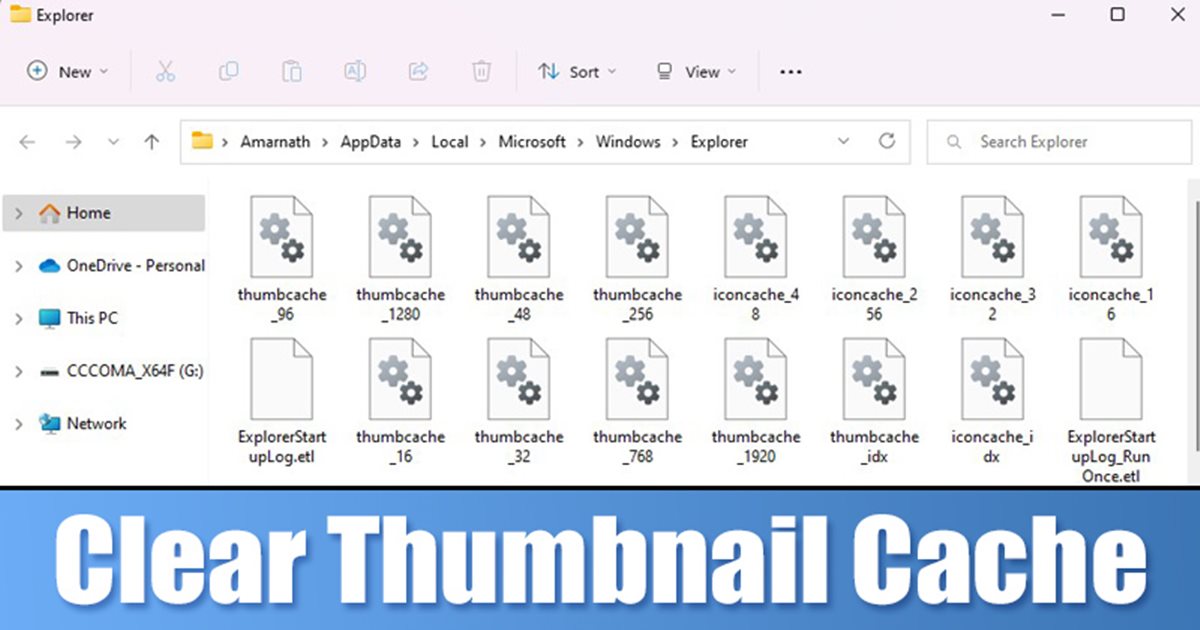A Gmail olyan biztonságosnak tűnhet, mint a Mona Lisa. Bármennyire is próbálkozik valaki, biztos lehet benne, hogy téglafalba ütközik, amikor megpróbálja ellopni az Ön adatait.

Sajnos a valóság ennek az ellenkezője. A kiberbűnözők és más rosszindulatú szereplők fejlett módszereket használhatnak a fiókjához való hozzáférésre és az adatok veszélyeztetésére. A fő kérdés, amit feltesz ebben a helyzetben: „Ki tenne ilyet?” Egyáltalán lehetséges azonosítani a tettest?
Ez utóbbi lehetséges, és ez a cikk ennek lehetséges módjait tárgyalja. Itt található egy részletes útmutató arról, hogyan derítheti ki, hogy ki törte fel Gmail-fiókját.
Hogyan derítheti ki, hogy ki törte fel Gmail-fiókját?
Amikor elkezdi keresni, hogy ki törte fel fiókját, fontos, hogy reális elvárásaink legyenek. Valószínűleg csak akkor tudja megtudni, ki törte fel a fiókját, ha ezt be nem ismeri.
Ez azonban nem jelenti azt, hogy tehetetlen vagy. Számos módja van az elkövető szűkítésére, ezek közül az egyik az IP-cím kiderítése.
Először próbáljuk meg visszaállítani a fiókját.
- Nyissa meg a böngészőt, és lépjen a Google oldalára helyreállítási oldal.

- Kövesse a képernyőn megjelenő utasításokat, és válaszoljon a kérdésekre, hogy javítsa a feltört fiókja visszaállításának esélyeit. Ha a Google azt mondja, hogy fiókja nem ellenőrizhető, próbálkozzon addig, amíg sikerrel jár. Ügyeljen arra, hogy ne hagyja ki a kérdéseket, és győződjön meg arról, hogy válaszai 100%-ban pontosak. Íme néhány további tipp a folyamat helyes végrehajtásához:

- Írja be azt a jelszót, amelyre utoljára emlékszik. Ha nem emlékszik erre a kódra, próbáljon ki egy másikat. Nagyobb valószínűséggel állíthatja vissza fiókját, ha megadja valamelyik legutóbbi jelszavát.
- Használjon másik e-mail címet vagy helyreállítási telefonszámot.
A következő lépés az, hogy azonosítsa a fiókjához társított eszközöket. Ha csak számítógépéről és okostelefonjáról fér hozzá fiókjához, akkor ez csak az a két modul, amelyet látnia kell a listán. Ezeken kívül bármi más, mint egy jelentős vörös zászló.
- Lépjen a Gmailbe, és adja meg bejelentkezési adatait.

- Menjen a Profil ikonra, és kattintson a „Google Fiók kezelése” elemre.

- Koppintson a „Biztonság” gombra, és válassza ki azt a promptot, amely lehetővé teszi az eszközök kezelését. Most látnia kell az összes eszközt, amelyet a fiók eléréséhez használtak. Néhányuk akár aktív is lehet, miközben Ön a Gmail-fiókját nézi, míg másokat utoljára néhány hónapja vagy hete használtak.

- Kattintson arra az eszközre, amelyről többet szeretne megtudni. Ha már nem aktívak, akkor mellettük kell lennie egy „Kijelentkezve” mezőnek. Ne feledje azonban, hogy ez nem jelenti azt, hogy a felhasználó nem tér vissza egy másik munkamenetre. Könnyen megtehetik, ha még mindig megvan a jelszava.

Most, hogy megvan azoknak az eszközöknek a listája, amelyekről fiókjához hozzáfértek, ideje egy kicsit mélyebbre ásni. A következő lépések megmutatják, hogyan határozhatja meg annak a modulnak az IP-címét, amely miatt aggódik.
- Nyissa meg a Gmail postaládáját.

- Kattintson a „Részletek” gombra a képernyő jobb alsó részén. Ha nem találja a lehetőséget, nyissa meg a keresőmezőt a „Ctrl + F” billentyűparancs segítségével, és írja be a „Részletek” kifejezést. Görgessen tovább, amíg meg nem találja a részt, ügyelve arra, hogy ne tévessze össze az e-mailek egyikével.

- Fedezze fel az eszközök listáját, és keresse meg azt, amelyről azt gyanítja, hogy a hackerhez tartozik. Most látnia kell a modul IP-címét.

A munka többi része egyszerű. Mindössze az IP-címhez társított fizikai hely felderítése szükséges. A különféle IP-alkalmazások egyszerű felületeikkel és ami még fontosabb, gyors eredményeikkel megmenthetik a napot.
- Indítsa el a böngészőt, és nyissa meg az IP-kereső eszközt. Keress egy felhasználóbarát weboldalt, mint pl iplocation.net.

- Másolja a nyomon követni kívánt eszköz IP-címét, és illessze be a címet az „IP Lookup” mezőbe.

- Koppintson az Enter gombra, és íme – a szoftver felfedi a potenciális hacker eszközének hollétét. Ezen információk alapján kitalálhatja, kik fértek hozzá fiókjához az Ön engedélye nélkül.

Mi a teendő, ha Gmail-fiókját feltörték
Izgalmas lehet tudni (vagy találgatni), hogy ki törte fel Gmail-fiókját, de valljuk be – nem ez lehet a kezdeti reakció a feltörésre. Ehelyett sokkal fontosabb a fiók biztonságának biztosítása a további károk elkerülése érdekében.
Itt jön a képbe a Google kéttényezős hitelesítése. Lehetővé teszi, hogy ne csak jelszava, hanem telefonja használatával is bejelentkezzen feltört fiókjába. A következőképpen aktiválhatja ezt a kényelmes funkciót:
- Menjen a „Google-fiók kezelése” oldalra, és fedezze fel az ablakot.

- Válassza a „Biztonság” lehetőséget.

- Keresse meg azt a részt, amely a Google-fiókjába való bejelentkezéshez szükséges lehetőségeket tartalmazza.

- Nyomja meg a parancssort, amely lehetővé teszi a kétlépcsős azonosítás megadását.

- Koppintson a „Kezdés” elemre, és állítsa be a hitelesítést a mellékelt utasítások követésével.

A kétlépcsős azonosítás már működik, de még ne tegye fel a lábát. Továbbra is bizonyítania kell a Google-nak, hogy Ön akar bejelentkezni a fiókjába, nem pedig valaki más. Ehhez a Google utasításai jól jöhetnek. Kényelmesebbek, mint az ellenőrző kódok, és védelmet nyújtanak a SIM-kártyával kapcsolatos kockázatok ellen.
Alapvetően a Google-értesítések nem mások, mint a Google által az okostelefonra küldött értesítések. Néhány platform, ahol megkaphatja ezeket az értesítéseket, többek között Android-telefonja, Smart Lock-kompatibilis iPhone-ja, Google Fotók, YouTube és Google-alkalmazása.
Miután megkapta az értesítést, feltétlenül koppintson az „Igen” gombra, ha Ön kérte a bejelentkezést. Ha nem, akkor előfordulhat, hogy a hacker a hálózaton szeretne maradni, ezért saját azonnali kérést küldhet. Ha nem ismeri fel a felszólítást, kattintson a „Nem” gombra.
Bár a Google-értesítések a leghatékonyabb módja annak, hogy kétlépcsős hitelesítéssel bejelentkezzen fiókjába, más módszerek is rendelkezésre állnak:
- Írjon fel egy biztonsági kódot egy papírra.
- Mentse el a digitális biztonsági kódokat számítógépére vagy okostelefonjára.
- Állítson be ellenőrző kódokat szöveges üzenetek, hanghívások és egyéb kapcsolódó módszerek segítségével.
- Bízzon a Google Authenticator kb.
- Tárolja a fizikai biztonsági eszközöket (más néven biztonsági kulcsokat).
Hogyan lehet megakadályozni a Gmail feltörését
A mondás: „Egy uncia megelőzés megér egy font gyógymódot” ebben az esetben jobban cseng, mint valaha. Igaz, egyetlen fiók sem lehet feltörésbiztos, de sok mindent megtehet Gmail-profilja biztonsága érdekében. Íme néhány könnyen alkalmazható javaslat.
- Használjon erős jelszavakat, amelyek betűket, számokat, szimbólumokat, kis- és nagybetűket kombinálnak.
- Törölje a szükségtelen bővítményeket.
- Rendszeresen frissítette számítógépét.
- Kerülje a gyanús üzenetek megnyitását.
- Fontolja meg a képernyő zárolását, amikor tétlen.
A sérüléskezelés a legjobb barátod
Egy feltört Gmail-fiók esetén ne üljön tétlenül, és hagyja, hogy a tettes beleásson az információiba. De annak ellenére, hogy megijedhet, elengedhetetlen, hogy gyorsan és megfelelően intézkedjen, és megállítsa az elkövetőt. A személyazonosságuk ismerete segít, de nem sokat tesz a fiók biztonsága szempontjából. A kéttényezős ellenőrzéssel történő aktiválás és bejelentkezés a legjobb megoldás, ezért ne halassza el.
Sikerült kiderítened, hogy ki törte fel a Gmailed? Milyen módszert alkalmaztál? Hogyan reagált a hackelésre? Ossza meg tapasztalatait az alábbi megjegyzés részben.